Cree un acceso directo y una tecla de calor de teclado para silenciar / inmutarse el volumen del sistema en Windows 11/10
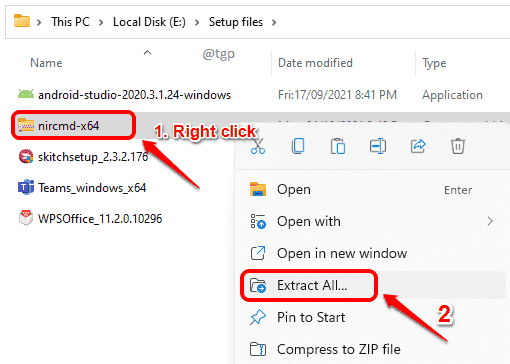
- 4883
- 5
- Mario Gollum
Está viendo algo en su computadora portátil durante las horas de trabajo y de repente recibe una llamada de su gerente. Definitivamente, hacer clic en el botón del altavoz y silenciar el volumen de su sistema no es algo divertido de hacer, ya que está nervioso y debe hacerse súper rápido. Pero, ¿qué pasa si puede hacer doble clic en un icono para silenciar o activar el volumen del sistema?? O incluso mejor, presione algunas teclas en su teclado? Bueno, es muy posible con una utilidad simple llamada Nircmd. Sigue leyendo para aprender!
Cómo crear un atajo para silenciar rápidamente/un volumen del sistema inmerso
Paso 1: En primer lugar, vamos a descargar el Nircmd utilidad de su sitio web oficial. Haga clic aquí para llegar directamente al sitio de descarga.
Puede desplazarse hacia abajo y haga clic en el Descargar NIRCMD enlace basado en si su sistema tiene 64 bits o 32 bits.
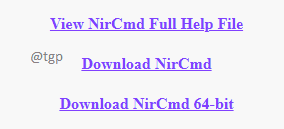
Paso 2: Una vez que se descarga el archivo de configuración, extracto él. Puedes hacerlo por Haga clic derecho en el archivo zip descargado y luego haciendo clic en el Extraer todo opción.
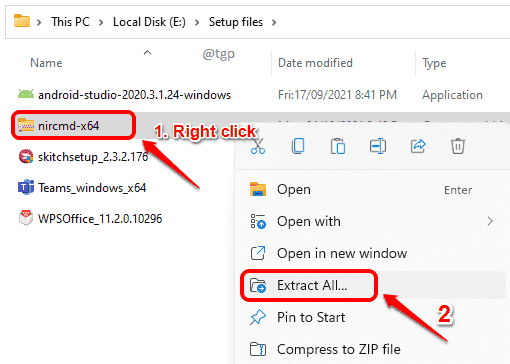
Paso 3: Ahora haga doble clic a entrar el carpeta extraída.
- Botón derecho del ratón En el archivo nombrado nircmd. Archivo Tipo sería Solicitud.
- Luego haga clic en el Copiar como camino opción.
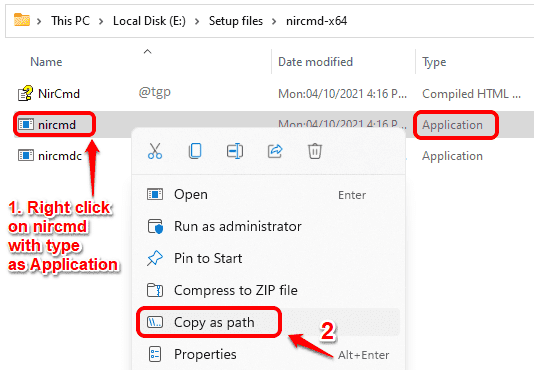
Etapa 4: Ahora, ve al escritorio y botón derecho del ratón en una vacío espacio.
Haga clic en Nuevo y luego haga clic en Atajo.
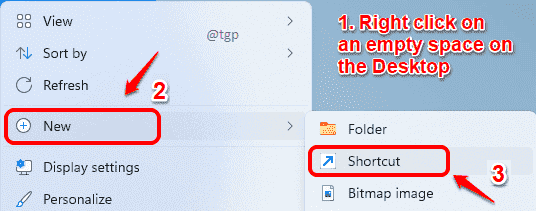
Paso 5: Ahora haga clic en el cuadro de texto que dice Escriba la ubicación del artículo. Prensa CTRL + V Para pegar el camino en el que copió Paso 3. presione el espacio barra una vez y escriba mutesysvolume. De nuevo prensa el espacio bar y tipo 2. Golpear Ingresar clave una vez hecho.
mi.gramo., "\ nircmd.exe ”mutesysvolume 2
Nota: Mutesysvolume y 2 son argumentos que se pasan a la utilidad NIRCMD. Especificar 2 es alternar entre opciones de silencio y inmuta. Si desea que su tecla de acceso directo realice solo operación de silencio, entonces en lugar de 2 puede dar 1 después de mutesysvolume.
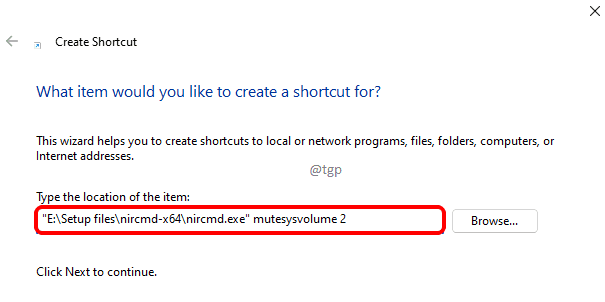
Paso 6: Dar tu atajo un nombre en este paso. Lo he llamado mudo.
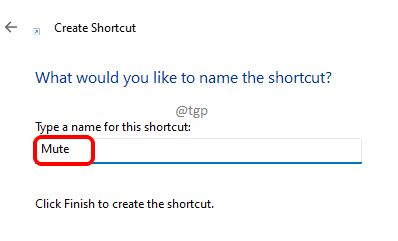
Paso 7: Eso es todo. Su nuevo atajo se crea en su escritorio. Haga doble clic en él a silenciar tu sistema.
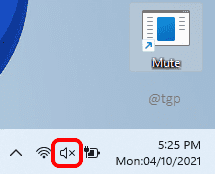
Paso 8: Si quieres inmerso, simplemente doble hacer clic de nuevo.
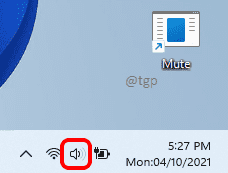
Cómo crear una tecla de acceso de teclado para silenciar rápidamente el volumen del sistema
Las teclas de acceso rápido son muy útiles si desea abrir menús o programas utilizando solo el teclado.
En primer lugar, cree un atajo siguiendo Pasos 1 a 6 En la sección de arriba. Después de eso, haga lo siguiente para crear una tecla de teclado para su nuevo atajo.
Paso 1: Botón derecho del ratón En su icono de acceso directo, luego haga clic en Propiedades.
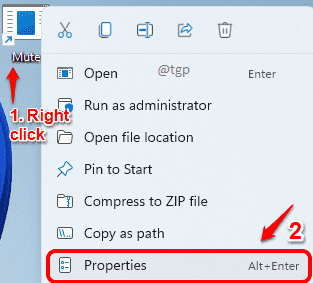
Paso 2: Como siguiente, asegúrese de estar en el Atajo pestaña. Entonces hacer clic en el campo de texto asociado con Tecla de acceso directo opción para seleccionarlo.
Finalmente, Presione el combo de tecla que desea usar para su atajo. Delantero.gramo., Ctrl + Alt + N en la captura de pantalla a continuación.
Una vez hecho, golpear Aplicar y De acuerdo botones.
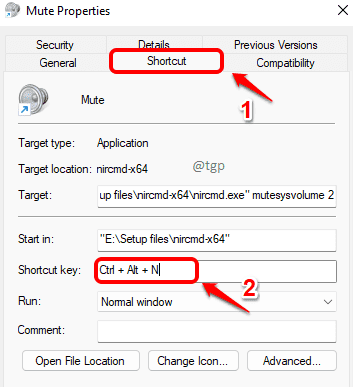
Ahora puede presionar el combo de tecla de acceso de acceso rápido para silenciar o activar el volumen de su sistema en lugar de hacer doble clic.
- « Código de error de punto de restauración del sistema de reparación 0x80042308 en Windows 11/10
- Cómo arreglar la aplicación de correo no sincronizar automáticamente en Windows 11/10 »

